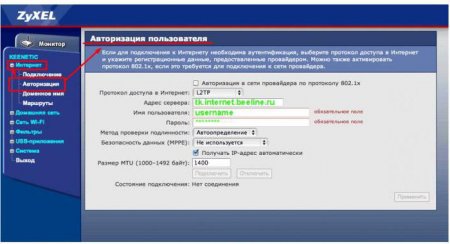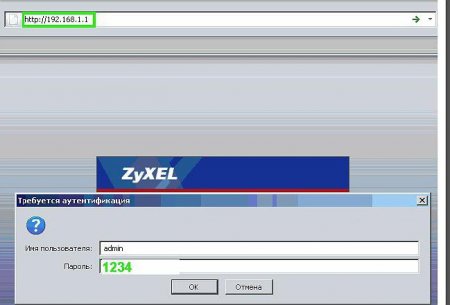ZyXEL Keenetic Lite 2: настройка роутера
Придбавши новий роутер, рядовий користувач стикається з непростим процесом його налаштування. Звичайно ж, виробники даного обладнання постаралися максимально спростити інтерфейс приладу, однак, не для кожного він все ж таки стає зрозумілим. Саме для недосвідчених у цьому питанні людей у даній статті буде розказано детальна параметри ZyXEL Keenetic Lite 2. Якщо слідувати інструкції, то процес займе не більш ніж 15-20 хвилин. Отже, давайте розбиратися, як налаштувати домашню мережу самостійно.
Якщо раніше до ПК вже був підключений інший роутер, то ці налаштування можна пропустити. Головне звернути увагу на те, щоб стояли галочки навпроти графи «автоматично Отримувати IP/DNS адреси».
Підключення
Перше, з чого треба почати, – підключення роутера. Важливість цього не можна недооцінювати, бо саме від цього залежить працездатність обладнання. Перед тим як приступити до налаштування ZyXEL Keenetic Lite 2 знадобиться з'єднати ПК і роутер. Робиться це за допомогою патч-корду (локального шнура). Перший штекер вставляється у відповідний роз'єм системного блоку, другий – в будь-який порт LAN (14). Далі необхідно взяти кабель провайдера і підключити його до роутера (роз'єм WAN). Тепер залишилося приєднати блок живлення і вставити вилку в розетку. Після натискання кнопки включення на корпусі приладу повинні загорітися індикатори.Настройка мережевої карти
Просунуті користувачі рекомендують налаштування роутера Keenetic Lite 2 почати з перевірки параметрів мережевої карти. Завдяки цьому можна переконатися у справній роботі локального підключення. На комп'ютері відкрити меню «Пуск». В ньому вибрати пункт «Панель управління». Знайти вкладку «Мережа та Інтернет». Далі знадобиться клікнути по графі «Підключення по локальній мережі» і перейти в властивості. Саме тут знаходяться всі необхідні параметри.Якщо раніше до ПК вже був підключений інший роутер, то ці налаштування можна пропустити. Головне звернути увагу на те, щоб стояли галочки навпроти графи «автоматично Отримувати IP/DNS адреси».
Налаштування інтернет-з'єднання
Для того щоб здійснити налаштування Keenetic Lite 2 знадобиться увійти в його меню. Зробити це можна через будь-який браузер, ввівши в адресному рядку 1921681.1. Перед користувачем відкриється вікно з логіном та паролем. У першій рядку вводиться слово admin, у другій – цифрова комбінація (1234). Після підтвердження дії відкриється веб-інтерфейс. Для того щоб запрацювала локальна мережа, необхідно налаштувати тип підключення. Дана модель підтримує всі поширені види. Інформація надається провайдером і вказується в договорі. Давайте розглянемо чотири основних типи підключення: PPPoE. Налаштування Keenetic Lite 2 здійснюється у вкладці PPPoE/VPN. Перейшовши в неї, відкриється вікно з пропозицією додати з'єднання. Необхідно натиснути на цю кнопку і зі списку вибрати PPPoE. Інтерфейс, через який буде здійснюватись підключення, встановлений за замовчуванням – Broadband connection (ISP). Після цього знадобиться ввести в графах логіна і пароля дані, зазначені провайдером в договорі. У вкладці з IP-адресою треба вибрати автоматичне визначення. Інші пункти залишити незаповненими. Підтвердити налаштування, натиснувши кнопку «Застосувати». PPTP. Даний тип підключення налаштовується за схожою схемою. Єдине, що додатково знадобиться вказати адресу сервера. Інформацію можна дізнатися з договору. Також необхідно вказати метод автентифікації. Найчастіше в цьому полі вибирається автовизначення, однак, для коректної роботи роутера краще уточнити дані у провайдера. L2TP . Дане підключення налаштувати нескладно, якщо мати всю необхідну інформацію. Користувач повинен знати адресу сервера, пароль, логін. Зі списку з'єднань треба вибрати L2TP. Далі заповнити відповідні поля. Всі дані необхідно вводити уважно, інакше виникнуть проблеми в роботі роутера Keenetic Lite 2. Налаштування динамічного IP. Цей тип з'єднання найлегший. Для налаштування інтернету досить вибрати DHCP. Всі інші параметри вже передбачені в меню роутера.Зміна заводського пароля
Людям, які збираються користуватися роутером, необхідно подбати про безпеку. Для того щоб зайти в меню, потрібно ввести логін і пароль. У новому обладнанні використовуються заводські дані, які відомі більшості користувачів. Якщо врахувати, що налаштування Keenetic Lite 2 може здійснювати віддалено, то рекомендується в обов'язковому порядку змінити їх. Для цього знадобиться знайти пункт «Система». У ньому перейти у вкладку «Пароль». Нову комбінацію вводять два рази, після чого підтверджують, натиснувши кнопку «Застосувати». Для того, щоб зміни набрали сили, необхідно перезавантажити роутер.ZyXEL Keenetic Lite 2: настройка Wi-Fi
Придбавши цю модель роутера, користувач може створити бездротову домашню мережу. Зробити це досить легко. В інтерфейсі є пункт Wi-Fi. Настройка здійснюється саме в ньому. Тут потрібно придумати і ввести назву мережі, вибрати тип шифрування і встановити ключ. Ім'я можна придумати будь-яке, воно буде відображатися при підключенні. А ось до питання безпеки треба підійти серйозно. Більшість просунутих користувачів рекомендує спосіб шифрування WPA2-PSK. При його виборі з'являється графа для введення ключа. Він повинен складатися з 8 знаків. Чим складніше придумана комбінація, тим вище буде захист бездротової мережі.Роутер Keenetic Lite 2: налаштування IPTV
В роутері Keenetik Lite 2 реалізована опція IPTV. Які можливості вона відкриває для користувача? Завдяки цій функції можна, не підключаючи інші пристрої, безпосередньо користуватися цифровим телебаченням. Для цього знадобиться в розділі «Інтернет» активувати режим IGMP Proxy. Якщо цієї функції немає в меню, то її можна додати, перейшовши із пункт «Компоненти» і поставити галочку навпроти відповідного поля. Далі налаштування здійснюються у вкладці «Підключення». В списку мережевих інтерфейсів вибрати Broadband Connection. В підменю поставити галочки біля графи «Використовувати для входу в інтернет» і «Включити». Якщо, наприклад, планується підключення приставки, то в налаштуваннях знадобиться вказати номер роз'єму (LAN), який буде використовуватися.Цікаво по темі

Роутер TRENDnet TEW-651BR: настройка і опис
Бездротовий роутер повинен забезпечувати стабільний сигнал, швидко працювати, легко налаштовуватися, а також бути сумісним з усіма підключаються

Підключення та налаштування Zyxel Keenetic Lite 2. Як налаштувати роутер Zyxel Keenetic Lite 2?
Налаштування роутера після покупки – непростий процес для пересічного юзера, тому представляємо вашій увазі детальну інструкцію, з якою параметри

Роутер ZyXEL Keenetic Lite III: налаштування, особливості та відгуки
Компанія Zyxel випускає власні Wi-Fi-роутери. Раз в рік виробник обов'язково надає своїм клієнтам оновлення. Деякі модеми після чергової зміни

Як налаштувати роутер Zyxel Keenetic 4G: особливості підключення, інструкція та відгуки
В статті мова піде про роутер Zyxel Keenetic 4G. Він необхідний для роботи з інтернетом типу 3G і 4G. Завдяки йому можна легко об'єднати декілька